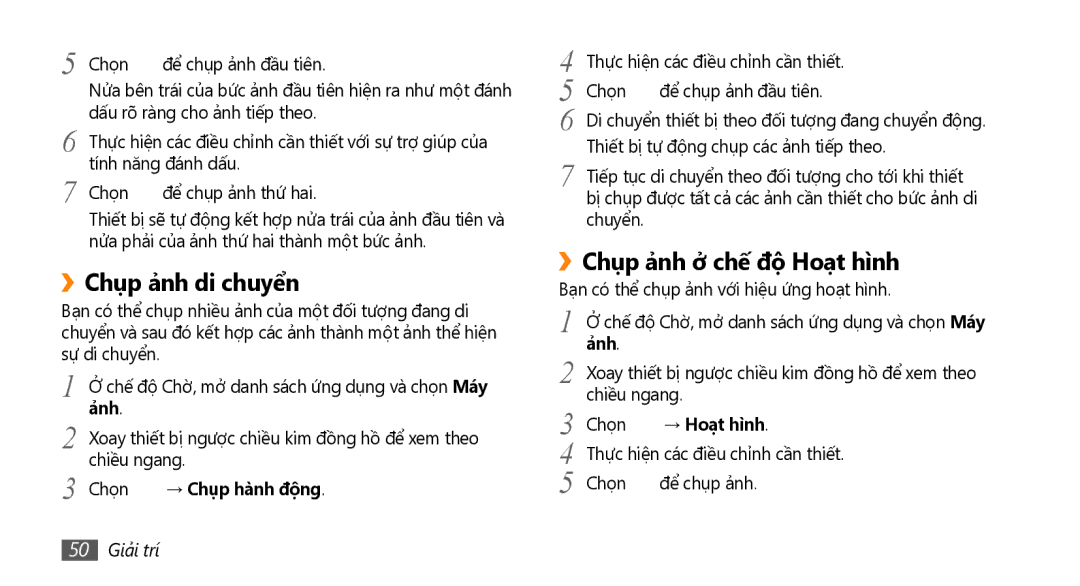5 Chọn ![]() để chụp ảnh đầu tiên.
để chụp ảnh đầu tiên.
Nửa bên trái của bức ảnh đầu tiên hiện ra như một đánh dấu rõ ràng cho ảnh tiếp theo.
6 Thực hiện các điều chỉnh cần thiết với sự trợ giúp của tính năng đánh dấu.
7 Chọn ![]() để chụp ảnh thứ hai.
để chụp ảnh thứ hai.
Thiết bị sẽ tự động kết hợp nửa trái của ảnh đầu tiên và nửa phải của ảnh thứ hai thành một bức ảnh.
››Chụp ảnh di chuyển
Bạn có thể chụp nhiều ảnh của một đối tượng đang di chuyển và sau đó kết hợp các ảnh thành một ảnh thể hiện sự di chuyển.
1 Ở chế độ Chờ, mở danh sách ứng dụng và chọn Máy ảnh.
2 Xoay thiết bị ngược chiều kim đồng hồ để xem theo chiều ngang.
3 Chọn  → Chụp hanh đông.
→ Chụp hanh đông.
4 Thực hiện các điều chỉnh cần thiết.
5 Chọn ![]() để chụp ảnh đầu tiên.
để chụp ảnh đầu tiên.
6 Di chuyển thiết bị theo đối tượng đang chuyển động.
Thiết bị tự động chụp các ảnh tiếp theo.
7 Tiếp tục di chuyển theo đối tượng cho tới khi thiết bị chụp được tất cả các ảnh cần thiết cho bức ảnh di chuyển.
››Chụp ảnh ở̉ chế độ Hoạt hì̀nh
Bạn có thể chụp ảnh với hiệu ứng hoạt hình.
1 Ở chế độ Chờ, mở danh sách ứng dụng và chọn Máy ảnh.
2 Xoay thiết bị ngược chiều kim đồng hồ để xem theo chiều ngang.
3 Chọn  → Hoạt hì̀nh.
→ Hoạt hì̀nh.
4 Thực hiện các điều chỉnh cần thiết.
5 Chọn ![]() để chụp ảnh.
để chụp ảnh.